1、打开一个工作表,将某个单元格设置为活动单元格。这里把B5单元格设置为活动单元格。

2、按住键盘上的Ctrl键不放。
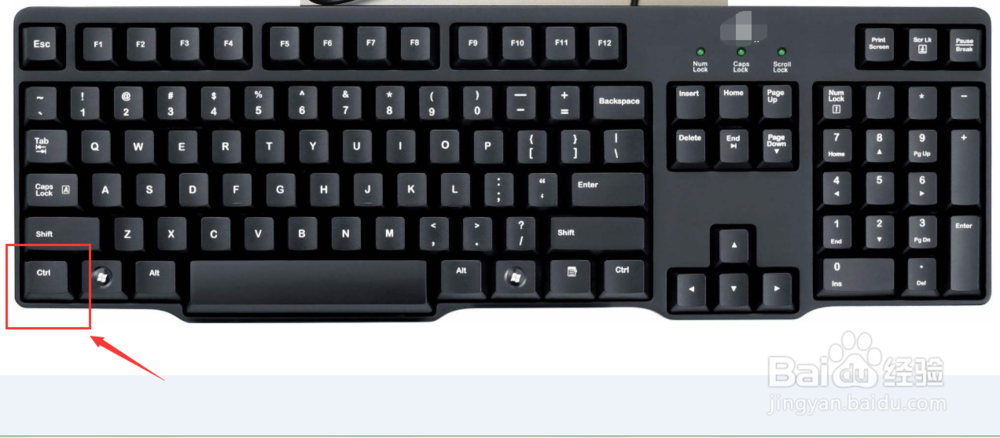
3、再次单击B5单元格,你会发现B5单元格的边框发生了一些细微的变化,这样我们就把B5这个活动单元格给固定下来了。

4、在B5单元格中输入一个新的数据。

5、当我们按下键盘上的回车键确认时,可以看到光标并没有像平常一样移动到下一个单元格上,而是仍然在B5单元格中。这就是固定活动单元格后的效果。

6、当然,如果要取消B5单元格的活动单元格资格,只需要用光标单击B5单元格外的任意单元格即可。

